A pochi giorni di distanza dall’avvio della distribuzione di Windows 10 April 2018 Update ecco a voi un riepilogo delle principali novità e delle migliorie più importanti che i PC e i Tablet abilitati riceveranno come aggiornamento di sistema attraverso Windows Update e che i computer di nuova generazione in vendita già dalle prossime settimane offriranno di serie.
April 2018 Update è il 5° major update di Windows 10 e, come vedrete di seguito, porta un numero di novità inferiore rispetto ai precedenti aggiornamenti. Questa volta, infatti, gli sviluppatori di Microsoft si sono per lo più concentrati sul miglioramento delle funzioni esistenti e sull’affinamento del sistema per renderlo più sicuro, efficiente e pratico da usare.
Le indiscrezioni che circolano in rete sostengono che il rilascio di April 2018 Update avverrà nel “Patch Tuesday” di questo mese di aprile (martedì 10) e che sarà identificato con il numero di versione 1803. Al momento, però, da parte di Microsoft tutto tace (edit: il download sarà possibile a partire dal 30 aprile, vedi qui). In attesa di scoprire se queste voci saranno confermate o smentite, vediamo insieme cosa ci attende.
Elenco delle novità principali di Windows 10 April 2018 Update:
Timeline. E’ sicuramente la novità più importante e interessante di questo aggiornamento. Da un’area dedicata offrirà infatti una sorta di cronistoria delle operazioni eseguite sul PC per tornare indietro nel tempo e, in caso di bisogno, per riprendere ad operare su file, applicazioni e siti web dal momento in cui sono stati chiusi, anche a distanza di giorni e settimane.
Microsoft Edge. Il browser predefinito di Windows 10 ottiene varie implementazioni e migliorie tra cui:
- aggiunta della voce “silenzia tab” nelle opzioni delle schede
- aggiunta dell’opzione per il salvataggio degli EPUB gratuiti
- aggiunte le voci “Visualizza in Microsoft Store”, “Blocca su Start” e “Aggiorna ebook” nel menu contestuale degli ebook
- ampliata la funzione di Condivisione per condividere wireless file e url con i PC nelle vicinanze
- l’Hub per l’accesso ai Preferiti, alla Cronologia e ai Download è stato ridisegnato
- pieno supporto per le PWA (Progressive Web Apps)
- aggiunta la funzione per il salvataggio automatico dei dati inseriti nei form presenti nelle pagine web. In pratica ogni volta che un form verrà compilato si visualizzerà la richiesta di salvataggio delle informazioni inserite per un più rapido inserimento le volte successive (vedi video di esempio).
Cortana. L’assistente personale di Windows 10 sarà ancora più servizievole e presente nel sistema. Ad esempio, guiderà l’utente nel processo di inizializzazione del sistema alla prima accensione del dispositivo e offrirà la possibilità di collezionare e raccogliere informazioni utili per poi proporle attraverso una lista ordinata per categorie da cui è possibile scegliere ciò che più interessa (vedi questo video). A seguire altre novità:
- aggiunta una nuova sezione che permetterà all’utente di aggiungere e modificare i luoghi preferiti in modo da ricevere informazioni sul traffico per gli spostamenti quotidiani e suggerimenti su quando è il momento migliore per partire. Per accedere a questa nuova sezione basta cliccare sull’icona a forma di matita presente vicino l’immagine del profilo in Appunti (vedi qui)
- Cortana Show Me. Al momento disponibile solo in lingua inglese e tedesca, è stata concepita coma una “Guida all’uso delle Impostazioni” per avere un aiuto su come effettuare modifiche al sistema. Può essere installata come app stand alone dallo Store (da qui)
Impostazioni. Anche questa area del sistema subisce diverse modifiche e migliorie. Ecco quelle più significative:
- restyling della schermata principale
- aggiunta la nuova categoria “Avvio” (Startup) nella sezione App che permetterà all’utente di scegliere quali applicazioni o task far avviare automaticamente dal sistema ogni volta che viene eseguito il login (vedi qui).
- in Privacy sono state aggiunte nuove opzioni per meglio gestire i permessi di accesso a file e dati privati da parte delle Universal Windows App
- in Windows Update si potrà limitare la larghezza di banda per il download degli aggiornamenti
- le opzioni legate alle funzionalità audio sono ora accessibili dalla sezione Sistema\Audio
- varie migliorie alle opzioni di Accessibilità al sistema
- aggiunta la sezione “Caratteri” (Fonts) nell’area Personalizzazione e possibilità di scaricare nuovi font dal Microsoft Store (vedi questo nostro articolo per immagini e ulteriori dettagli)
- nella sezione Sistema, Schermo è stata aggiunta un’opzione che permette di regolare la luminosità dei contenuti SDR quando vengono avviati in modalità HDR su Desktop (vedi qui). Inoltre, alcune opzioni di personalizzazione del cursore e del puntatore del mouse sono state spostate nella sezione Accessibilità.
Microsoft Store. Attivata la sezione per l’acquisto di dispositivi Surface mentre quella contenente le estensioni di Microsoft Edge sarà raggiungibile anche dal menu principale presente nella testata dell’app. Inoltre, lo Store permetterà di scaricare ed installare nuovi font di sistema e i pacchetti delle lingue (gli utenti potranno partecipare alle traduzioni attraverso la nuova app Language Community).
Game Bar. Restyling dell’interfaccia con possibilità di impostare lo sfondo chiaro o scuro, e con un più facile accesso alle Impostazioni e alle opzioni di Mixer.
Windows Defender. Con Spring Creators Update cambia nome in Windows Defender Security Center, l’interfaccia subisce qualche modifica e ottiene alcuni miglioramenti per garantire un’esperienza d’uso più efficiente e veloce.
Altre novità, aggiunte e migliorie:
- premendo tasti Windows + H si attiveranno le funzioni di dettatura del testo in qualsiasi app
- la procedura di connessione con un dispositivo bluetooth è stata semplificata
- implementazione di Focus Assist (per lavorare senza distrazioni e migliorare la concentrazione)
- nelle opzioni delle Tile del Menu Start è stata aggiunta l’opzione “Impostazioni” (vedi qui) che permetterà di accedere alle Impostazioni per gestire gli add-on, effettuare il ripristino dell’app e visualizzare i task collegati
- gli elementi del fluent Design sono stati aggiunti ad altre app e aree del sistema
- miglioramenti vari al sistema di Input tra cui un design rinnovato per la tastiera touch e nuove emoji
- la procedura di installazione dei major update è stata sensibilmente ottimizzata per ridurne la durata a circa 30 minuti (leggi qui per maggiori dettagli)
- aggiunto il supporto al formato di file per immagini HEIF (High Efficiency Image File Format)
- nuovo layout per le Impostazioni sulla Privacy visualizzate in fase di inizializzazione del sistema
- varie modifiche e migliorie per l’Accessibilità
- introdotto un nuovo pannello per la scrittura a mano libera (vedi qui)
April 2018 Update porterà anche svariate correzioni e modifiche sotto il cofano, gran parte delle quali sono state suggerite e segnalate dagli utenti insider attraverso il Windows Insider Program.
Fateci sapere nei commenti se vi aspettavate di più da questo aggiornamento e se ritenete utili tutte le novità e le migliorie che avete letto in questo nostro articolo.



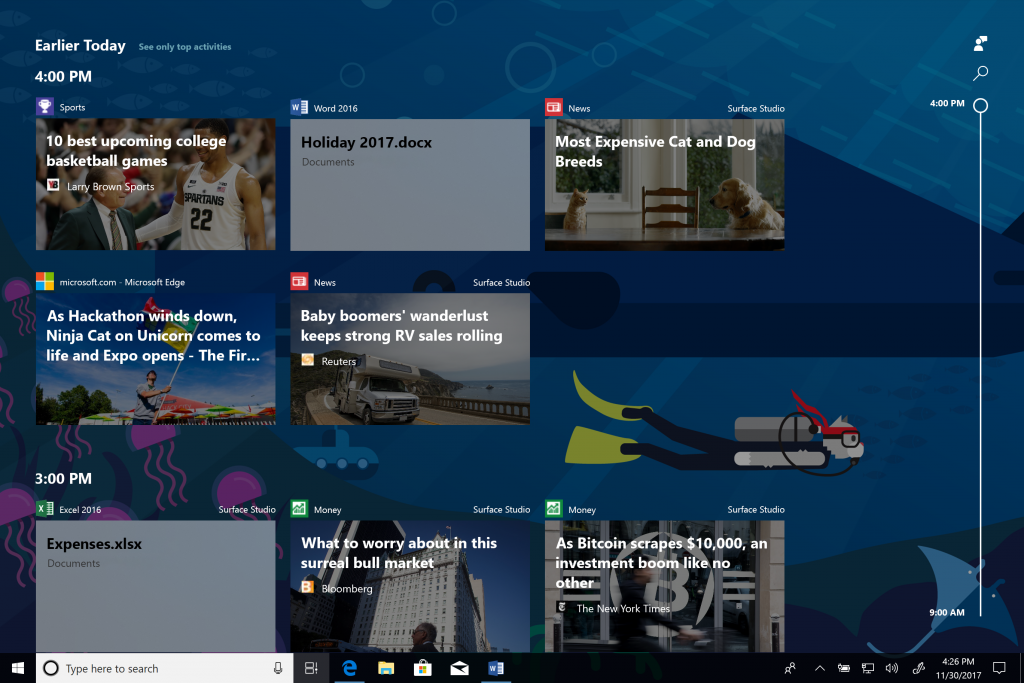
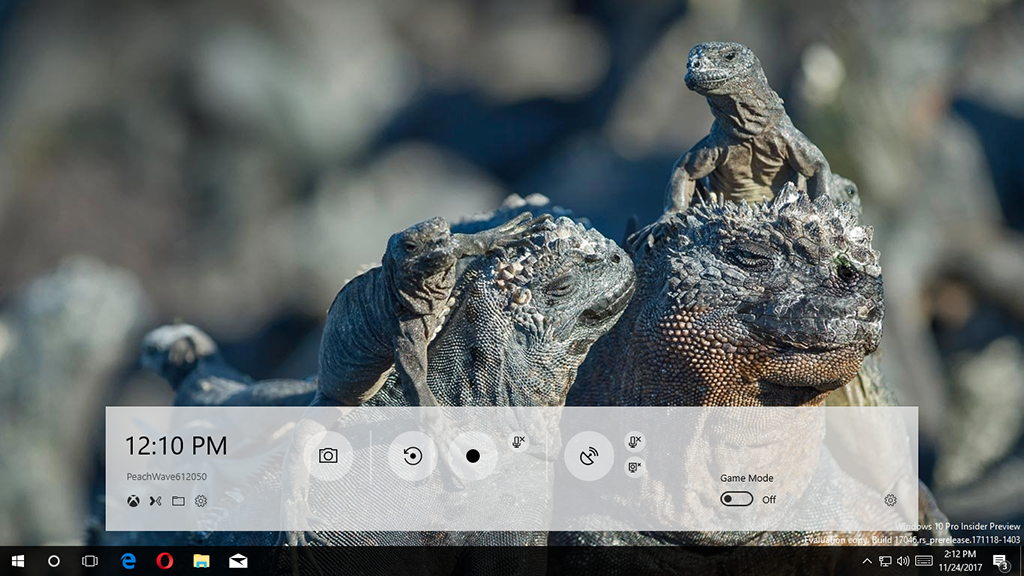
Mi si é installato da solo qualche ora fa ?.
Probabilmente hai attivato il Preview Release Ring nelle Impostazioni del Programma Windows Insider
Raga, su W10 FCU stabile non insider, fiondatevi ad aprire l’app Foto versione 2018.18022.15810.0 e andate nella sezione “Contatti” perchè c’è una sorpresona…
Piccolo indizio: “Aggiungi i contrassegni”
Cortanal se la possono infilare intuculo
-1 giorno a Spring Creators Update (RS4). Anche HoloLens riceverà un upgrade da RS1 a RS4 (un bel salto!).
La domanda che viene spontanea è la seguente: ma se riescono ad aggiornare HoloLens, perchè mai non dovrebbero aggiornare anche W10M che condivide lo stesso core? ?
Vuoi vedere che domani ci sganciano RS4 anche a noi di W10M (magari in release preview)?
A domani!?
domani ti muore il telefono, esploderà tra le tue mani.
Garantito.